惠普星13性能稳定,散热良好,外观和质量都有一定的保障,且品牌的售后服务也做的很好。流畅的使用体验和稳健的性能给家庭带来更多的可能。那这款笔记本怎么重装wi8系统呢?现在就跟着教程一起操作,相信你很快就可以学会用这款笔记本一键重装win8系统了。
注意事项:
使用韩博士重装系统时,在打开之前记得将所有的杀毒软件关闭,以免重装系统失败。
准备工具:
1.韩博士装机大师软件
2.一台正常联网的电脑
一键重装win8系统具体步骤:
1.在韩博士装机大师界面中选择“一键装机”下的“开始重装”。
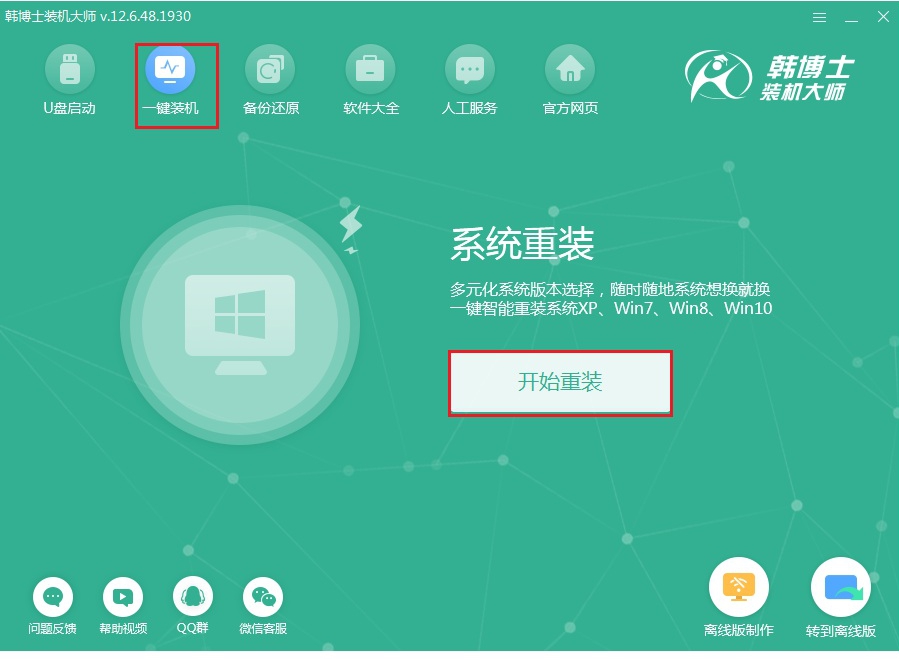
2.等韩博士自动检测完电脑的配置信息后点击“下一步”继续操作。在以下韩博士提供的界面中选择win8系统文件进行下载,最后点击“下一步”。
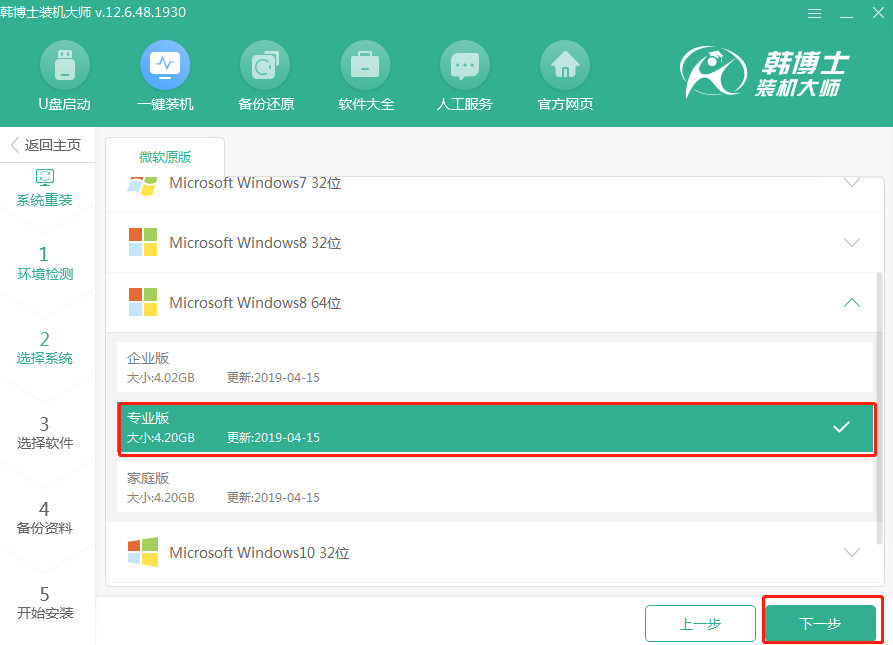
3.因为重装系统的过程中会格式化系统盘,大家可以在以下界面勾选安装软件和备份文件,最后点击“开始安装”。
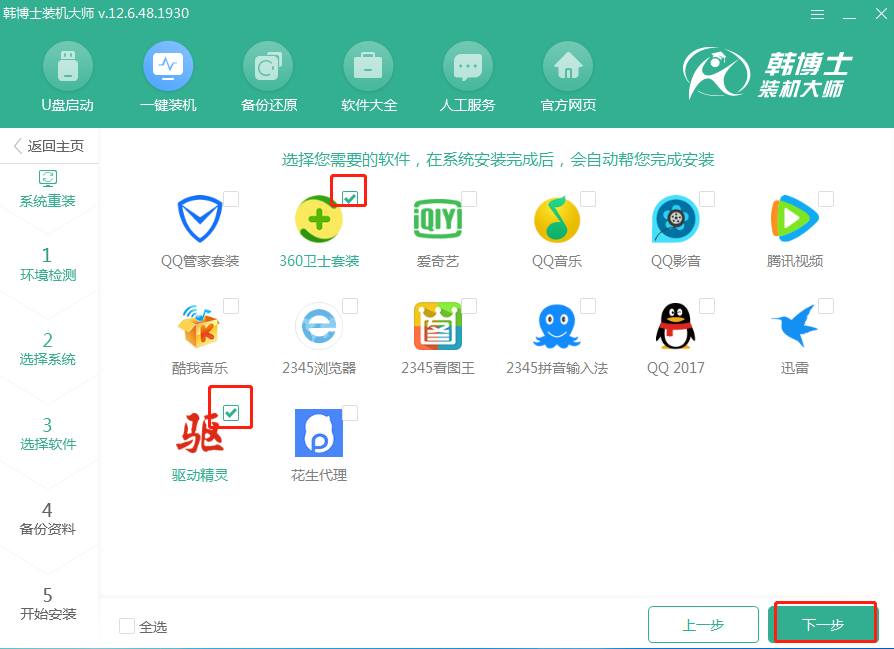

4.韩博士开始自动为我们下载win8系统文件,耐心等待5-15分钟时间。
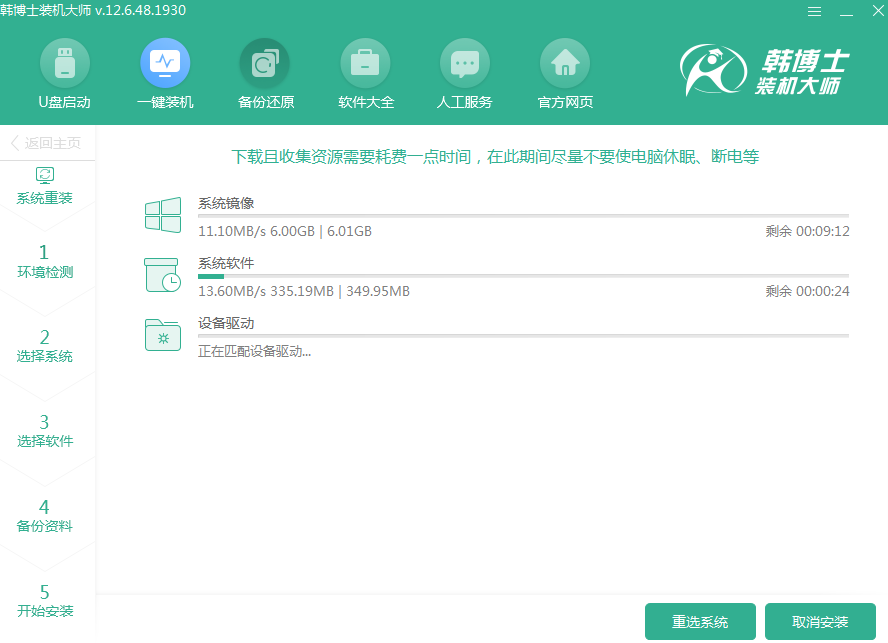
经过一段时间系统文件下载完成后,韩博士又进入部署安装状态,等待部署成功后点击“立即重启”电脑或者等待电脑自行重启。
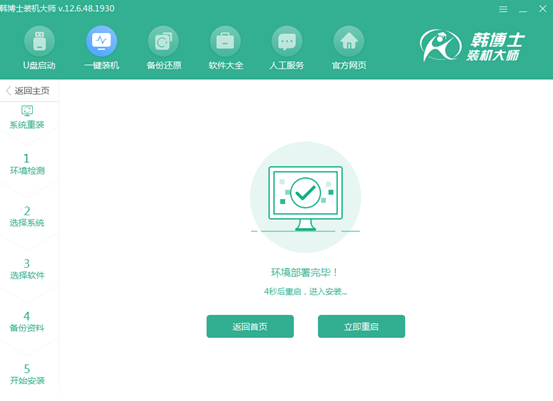
5.电脑重启后进入启动管理器界面,在界面中中选择“HanBoShi PE”模式回车进入。
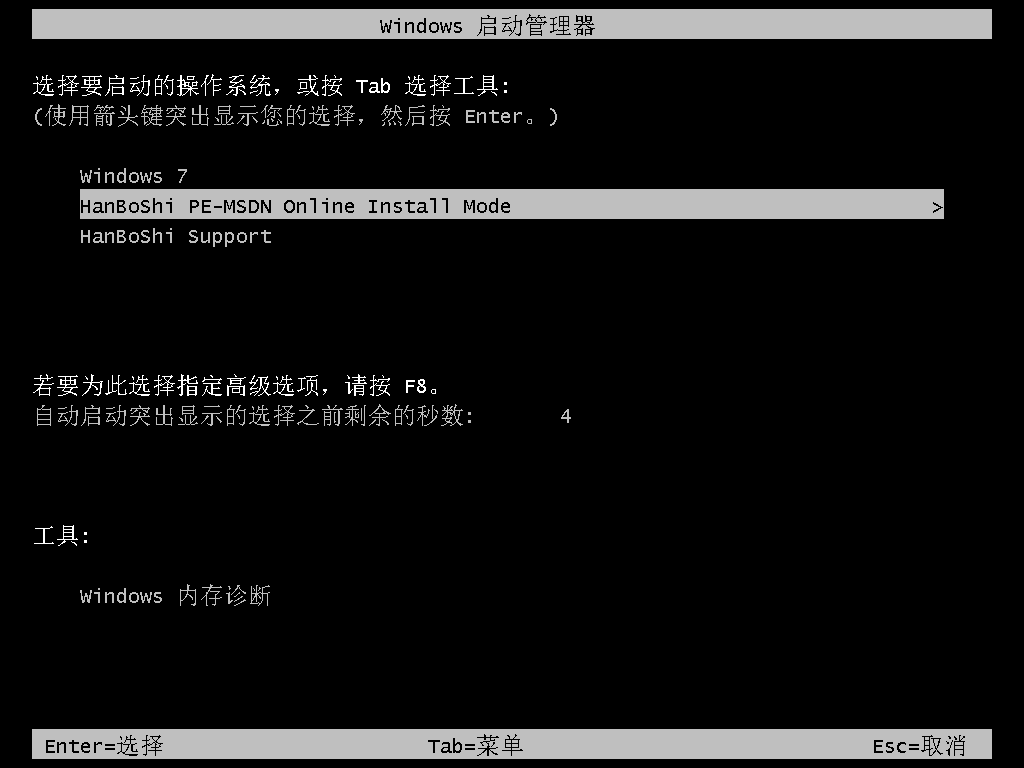
6.电脑成功进入韩博士PE桌面后,韩博士装机工具开始安装win8系统文件。经过一段时间等待电脑成功安装系统后“立即重启”电脑。
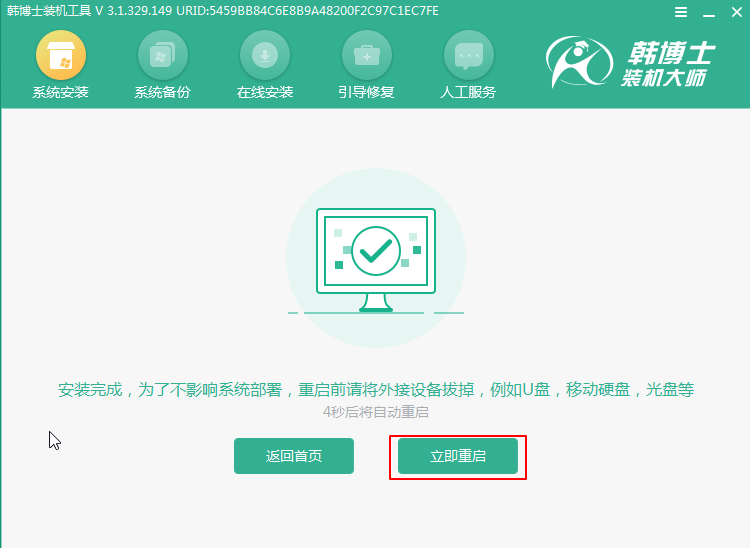
7.经过多次的重启部署安装系统,最后直接进入win8桌面,此时电脑成功重装win8系统。
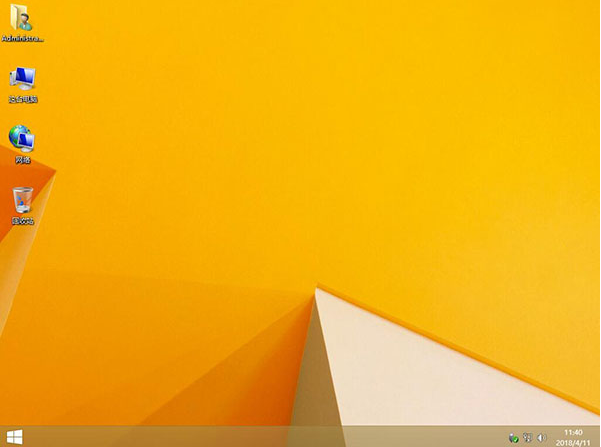
以上就是本次小编为大家带来的惠普星13重装win8系统的详细教程,大家以后要是遇到系统故障问题需要重装的话,就可以按照以上方法进行操作。

